Kuinka päästä iPhonen palautustilaan ja poistu siitä
Mitä tietää
- Yhdistä Maciin tai PC: hen kaapelilla. Avaa Finder tai iTunes. Paina ja vapauta Ääni kovemmalle, sitten Äänenvoimakkuutta pienemmälle. Pidä Sivu -painiketta.
- iPhone 7: Yhdistä Maciin tai PC: hen kaapelilla. Avaa Finder tai iTunes. Paina ja pidä painettuna Ylös tai Sivu painiketta ja Äänenvoimakkuutta pienemmälle.
- Poistu palautustilasta: Antaa iPhonen käynnistyä uudelleen ja irrottaa sitten iPhonen kaapelista.
Tässä artikkelissa kerrotaan, kuinka pääset iPhonen palautustilaan ja poistumaan siitä kaikki iPhone-mallit, mukaan lukien iPhone 8 ja uudemmat, iPhone 7 -sarja ja aikaisemmat. Se sisältää tietoja palautustilan käytöstä.
Kuinka laittaa iPhone palautustilaan
Monet iPhonen ongelmat voidaan ratkaista käynnistämällä se uudelleen, mutta jotkin monimutkaisemmat ongelmat vaativat iPhonen asettamisen palautustilaan. Tämän ei pitäisi olla ensimmäinen vianetsintävaiheesi, mutta joskus se on ainoa, joka toimii.
Jos sinulla on ongelmia iPhonen kanssa, kokeile kohdassa lueteltuja vinkkejä ennen palautustilan kokeilemista
Palautustila on viimeinen vianmääritysvaihe, jonka voit tehdä, kun iPhonella on ongelmia sen käyttöjärjestelmässä. Laitteen asettaminen palautustilaan antaa iPhonen toimia ja muodostaa yhteyden iTunesiin tai tietokoneeseen ilman, että iOS käynnistyy. Tämän avulla voit päivittää käyttöjärjestelmän uuteen, toimivaan versioon tai palauttaa toimivan varmuuskopion laitteeseen. Sitä ei ole vaikea käyttää, mutta sitä käytetään vain silloin, kun muut asiat eivät toimi.
Aseta iPhone palautustilaan seuraavasti:
-
Se, mitä teet ensimmäisenä askeleesi, riippuu siitä, mikä iPhone-malli sinulla on.
- Jos sinulla on iPhone 8 tai uudempi, voit ohittaa tämän vaiheen.
- Aloita iPhone 7:ssä tai aiemmassa versiossa sammuttamalla iPhone pitämällä painiketta painettuna Sivu -painiketta ja Äänenvoimakkuutta pienemmälle -painiketta. Pidä painettuna, kunnes liukusäädin tulee näkyviin yläreunaan, ja pyyhkäise sitten liukusäädintä. Jos puhelimesi ei vastaa, pidä Sivu painiketta ja iPhonen kotipainiketta yhdessä, kunnes näyttö pimenee (iPhone 7 -sarjassa, pidä Äänenvoimakkuutta pienemmälle Koti-painikkeen sijaan).
-
Toinen vaihe riippuu siitä, mikä käyttöjärjestelmä tietokoneessasi on.
- Jos sinulla on Mac, jossa on macOS Catalina (10.15) tai uudempi, avaa Finder.
- Jos sinulla on Mac, jossa on aiempi käyttöjärjestelmän versio, tai PC, jossa on Windows, päivitä iTunes uusimpaan versioon ja avaa iTunes.
Liitä synkronointikaapeli iPhoneen ja liitä se sitten tietokoneeseen.
-
Seuraavat vaiheet riippuvat iPhone-mallista:
- iPhone 8 ja uudemmat:Paina ja vapauta äänenvoimakkuuden lisäyspainike ja tee sama äänenvoimakkuuden vähennyspainikkeelle. Paina sitten sivupainiketta ja pidä sitä painettuna, kunnes Recovery Mode -näyttö tulee näkyviin.
- iPhone 7-sarja: Paina ja pidä painettuna sivu- ja äänenvoimakkuuden vähennyspainikkeita, kunnes palautustilan näyttö tulee näkyviin.
- iPhone 6S -sarja ja aikaisemmat:Paina ja pidä painettuna sivu- ja kotipainikkeita, kunnes palautustilan näyttö tulee näkyviin.
Tiedät, että puhelimesi on palautustilassa, kun palautusnäyttö tulee näkyviin.
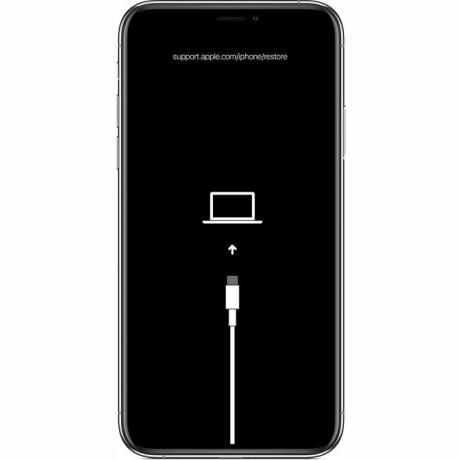
Apple Inc.
Finderissa tai iTunesissa (riippuen kumpaa käytit vaiheessa 2) avautuu ikkuna, jossa voit Päivittää tai Palauttaa puhelin. Klikkaus Päivittää. Tämä toiminto yrittää korjata ongelman päivittämällä käyttöjärjestelmän poistamatta tietojasi.
Jos päivitys epäonnistuu, aseta iPhone uudelleen palautustilaan ja napsauta tällä kertaa Palauttaa. Tämä vaihtoehto korvaa puhelimesi tiedot vanhemmalla varmuuskopiolla tai uudella iOS-asennuksella. Se ei ole ihanteellinen, mutta se voi olla ainoa vaihtoehtosi tässä vaiheessa.
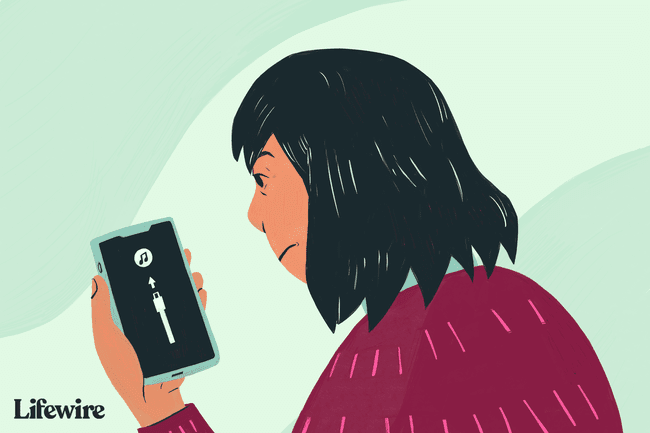
Kuinka palauttaa iPhone
Voit valita palauta iPhonesi tehdastilaan tai palauttaa iPhonesi äskettäin tehdystä tietojesi varmuuskopiosta.
Se ei ole yleistä, mutta virhe voi joskus estää sinua palauttamasta iPhonea tai muuta iOS-laitetta. Jos kohtaat tämän ongelman, opi ratkaisemaan se Kuinka korjata iPhone Error 4013. Voit myös kohdata Virhe 3194.
Kuinka päästä pois iPhonen palautustilasta
Jos iPhonen palauttaminen onnistuu, puhelimesi poistuu automaattisesti palautustilasta, kun se käynnistyy uudelleen.
Voit myös poistua palautustilasta palauttamatta puhelinta (jos laitteesi toimi ennen kunnolla. Jos ei, palautustila on edelleen paras vaihtoehto). Tehdä se:
Irrota laite pistorasiasta USB kaapeli.
Pidä painettuna Nukkuminen/herätys painiketta (tai Sivu, mallistasi riippuen), kunnes iPhone sammuu, ja anna sen sitten mennä. Mallistasi riippuen saatat joutua pitämään kiinni Äänenvoimakkuutta pienemmälle -painiketta.
Pidä painettuna, kunnes Apple-logo tulee uudelleen näkyviin.
Vapauta painike ja laite käynnistyy.
Jos palautustila ei toimi
Jos iPhonen asettaminen palautustilaan ei ratkaise ongelmaasi, ongelma voi olla vakavampi kuin voit korjata itse. Siinä tapauksessa sinun pitäisi varaa aika Genius Barissa lähimmästä Apple Storesta saadaksesi apua.
Milloin palautustilaa tulee käyttää
Sinun tulee käyttää iPhonen palautustilaa, kun:
- Asenna iOS-päivitys, ja laitteesi juuttuu jatkuvaan uudelleenkäynnistyssilmukkaan. Se tapahtuu, jos päivityksessä tapahtuu jotain vikaa tai akku on erittäin alhainen asennuksen aikana.
- Päivitä käyttöjärjestelmä tai palauta laite varmuuskopiosta, mutta prosessi epäonnistuu, eikä iTunes enää näe laitetta, kun yhdistät sen.
- Päivitys alkaen a iOS: n beta-versio, ja siinä on vika.
- Katso Apple-logo tai Yhdistä iTunesiin -kuvaketta muutaman minuutin ajan ilman muutoksia.
iPhonen palauttaminen palautustilan avulla voit joko päivittää käyttöjärjestelmän tai poistaa kaikki tiedot laitteesta. Ihannetapauksessa sinulla on äskettäinen varmuuskopio tiedoistasi iCloudissa tai iTunesissa. Jos ei, saatat menettää kaikki tiedot, jotka on lisätty viimeisimmän varmuuskopioinnin ja tämän hetken välillä.
